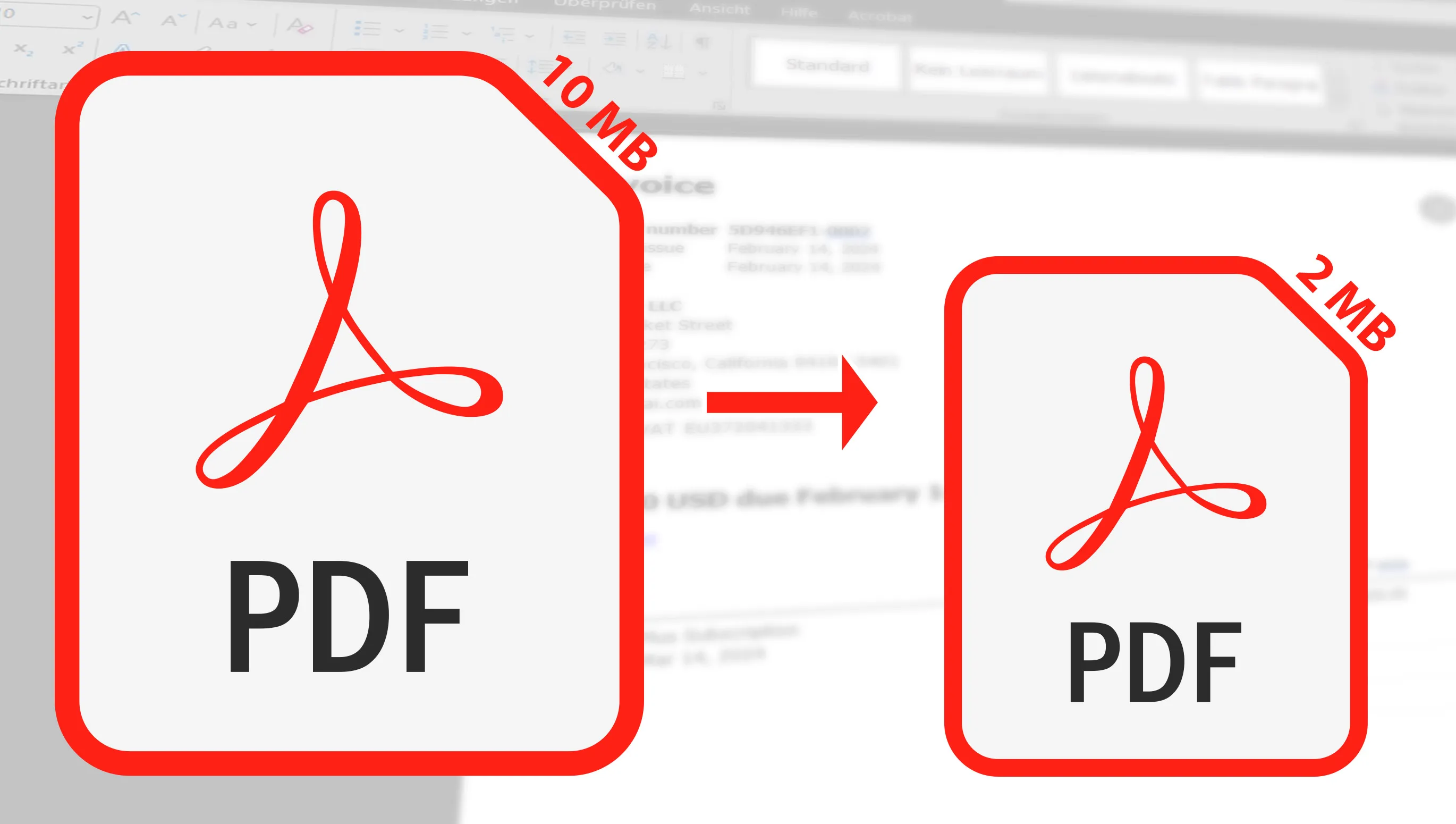Eine PDF-Datei komprimieren wird meistens gebraucht, wenn es um den Versand per E-Mail geht. Hier zeige ich dir, wie du mit ein paar einfachen Schritten deine PDF-Dateien kostenlos und schnell komprimieren kannst. Ob für die Arbeit, die Uni oder den privaten Gebrauch – ich erkläre dir, wie du die Größe deiner PDFs reduzieren kannst, ohne dabei spürbar an Qualität einzubüßen (jedenfalls kaum bis gar nicht sichtbar).
Inhaltsverzeichnis
Kostenlose Online-Tools: Meine Favoriten zum Verkleinen und Komprimieren von PDFs
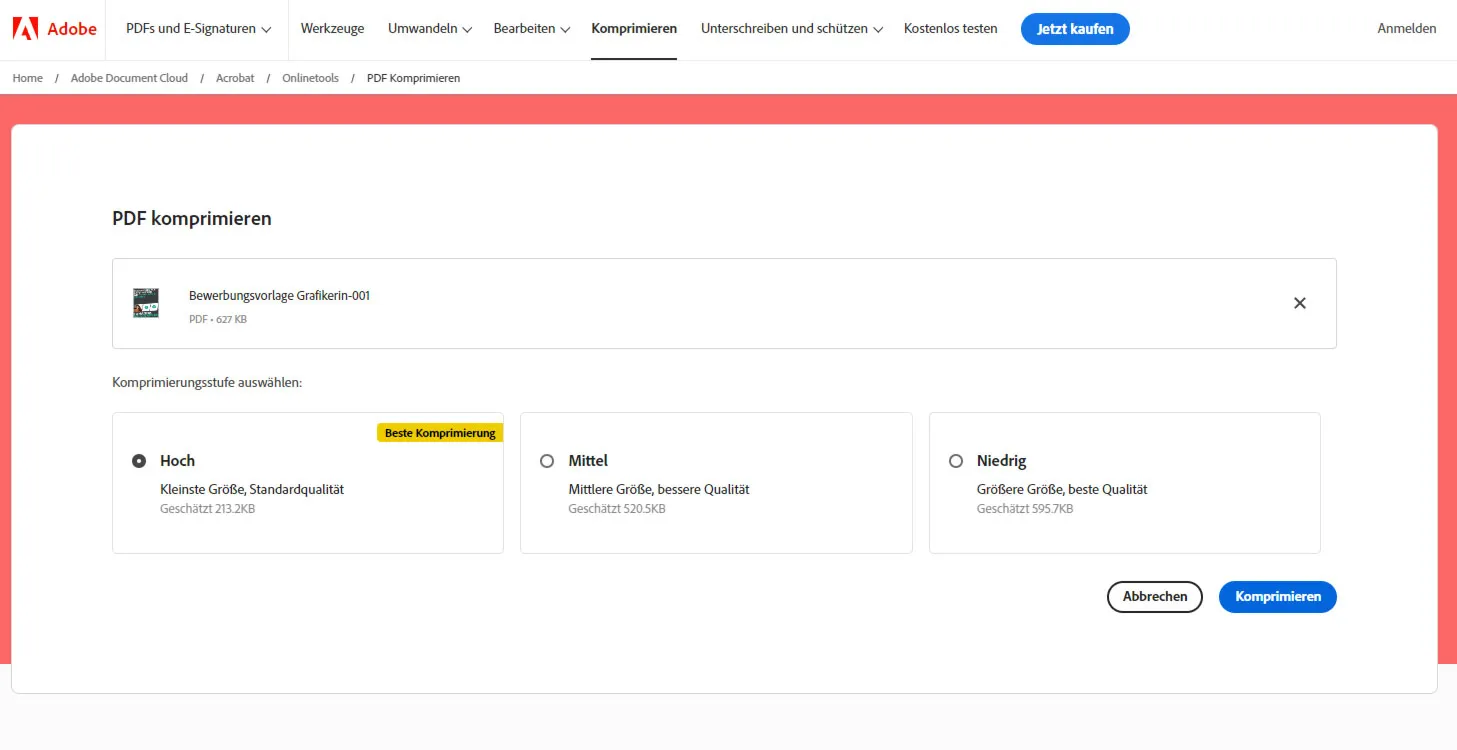
Ich muss sagen, es gibt eine Fülle von kostenlosen Online-Tools da draußen, aber es gibt vier, die ich wirklich immer wieder nutze und die ich aus voller Überzeugung empfehlen kann. Jedes dieser Tools hat mir in verschiedenen Situationen das Leben leichter gemacht, sei es durch Zeitersparnis, Vereinfachung komplexer Aufgaben oder einfach durch die Bereitstellung kreativer Lösungen.
Der Clou bei diesen Tools ist nicht nur ihre Kosteneffizienz – sie sind kostenlos –, sondern auch ihre Fähigkeit, mit teuren Premium-Alternativen zu konkurrieren. Sie bieten eine Kombination aus Benutzerfreundlichkeit, Effizienz und Leistung, die man bei kostenfreien Optionen selten findet. Deshalb finde ich, dass sie in der digitalen Werkzeugkiste eines jeden, der online arbeitet oder einfach nur seine digitalen Aufgaben erleichtern möchte, nicht fehlen sollten.
- Adobe Acrobat: Der bekannte Anbieter überrascht – und wer hätte das gedacht – mit einem kostenlosen Online-Service, bei dem du deine PDF-Datei zügig komprimieren kannst. Es werden sogar 3 Kompressionen angeboten.
- PDF Compressor: Einfache Bedienung und extrem schnell: Bei meiner Beispieldatei wurden knapp 20 % Dateigröße eingespart. Ich hatte aber keine Möglichkeit, die Komprimierung zu steuern (bei Adobe Acrobat geht das).
- Smallpdf: Hier werden mir zumindest 2 Optionen angeboten, wie hoch die Kompression sein soll. Die besten Komprimierung ist allerdings nur 1 x kostenlos möglich und die normale Kompression auch nur 2 x am Tag bzw. bei 8 Stunden Wartezeit würde es einen erneuten Versuch geben. Die Kompression hat mir mit 33% aber sehr gut gefallen.
- ILovePDF: Hier wurden mir, ähnlich wie bei Adobe, 3 Optionen angeboten und die größte Komprimierung hat sagenhafte 40 % eingespart. Allerdings waren dann die Grafiken auch ein wenig unscharf.
Alle vier Tools eignen sich hervorragend zum Komprimieren von PDF-Dokumenten, doch jedes hat seine eigenen Vorzüge. Der PDF2 Compressor ist die ideale Wahl für effizientes Arbeiten, besonders bei umfangreichen Dokumenten. Smallpdf überzeugt mit seiner einfachen Bedienung und der Integration von Cloud-Speicher – ein großer Vorteil, wenn du regelmäßig mit Cloud-Dokumenten arbeitest. ILovePDF bietet eine breite Palette an zusätzlichen PDF-Bearbeitungsfunktionen, perfekt, wenn du mehr als nur Komprimierung brauchst. Adobe Acrobat hat sich in meinen Tests zwar als langsamer erwiesen, liefert aber hinsichtlich der Qualität herausragende Ergebnisse.

Als ich die Tools ausprobiert habe, ist mir aufgefallen, dass sie alle ziemlich gut funktionieren, aber oft gibt es eine Begrenzung. Bei Smallpdf konnte ich zum Beispiel nur zwei Dateien komprimieren, und dann hieß es warten – über 10 Stunden – oder ich sollte mir eine Pro-Mitgliedschaft zulegen.
Die Leistung aller Tools sind wirklich beeindruckend. Selbst Adobe Acrobat, das häufig als Spitzenreiter gilt, führte nicht unbedingt bei der Kompressionsrate. Daher gibt es absolut keinen Grund, nicht die kostenlosen Online-Tools zu nutzen, die deine PDFs effektiv verkleinern.
Beliebte Gratis-Software für die Kompression von PDF-Dateien
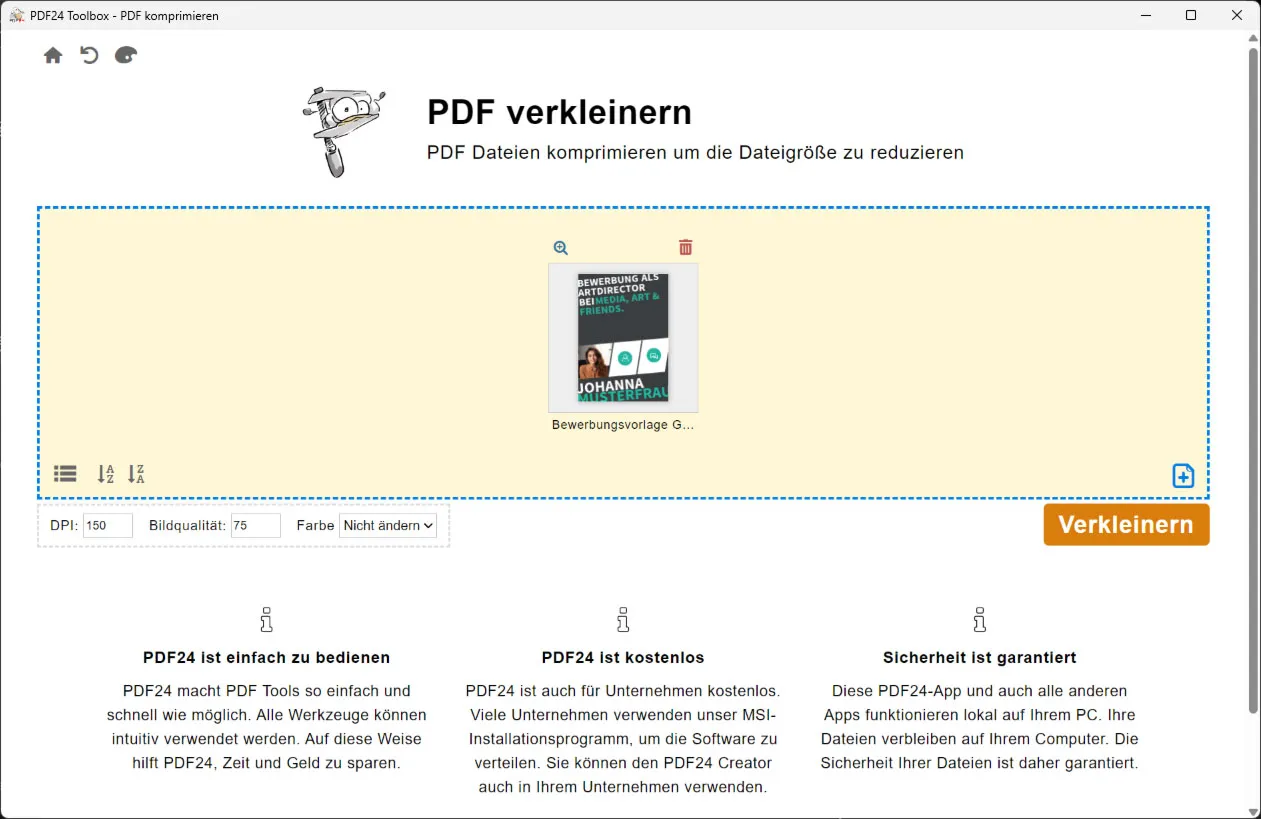
Es gibt einige Gratis-Software-Tools für die Kompression von PDF-Dateien, die es dir ermöglichen, die Größe deiner Dokumente zu reduzieren, ohne dafür bezahlen zu müssen. Diese Tools sind besonders nützlich, wenn du große PDFs hast, die du per E-Mail versenden oder im Web hochladen möchtest.
- PDF24 Creater: Unfassbar viele Funktionen und alles kostenlos, sogar gewerblich. Bei der Kompression habe ich sogar sehr viele Einstellungsmöglichkeiten, wie sehr z. B. die Bilder komprimiert werden sollen. Einfach top!
- ILovePDF: Wie ich bereits zuvor erwähnt habe, bietet dieses Tool mehr als nur Kompressionsfunktionen – es ermöglicht dir auch, eine Anwendung herunterzuladen. Vorsicht ist jedoch geboten: Trotz der geringen Größe der Installationsdatei werden anschließend mehr als 100 MB zusätzlich heruntergeladen. Läuft übrigens unter Windows & Mac. Ein kleiner Nachteil ist jedoch, dass du nur zwei Dateien in einem kurzen Zeitraum komprimieren kannst, was allerdings für viele Anwendungen durchaus genügt.
- Free PDF Compressor: Ein einfaches Tool, das sich ausschließlich auf die Komprimierung von PDF-Dateien konzentriert. Das Programm gibt es nur unter Windows, aber es bietet dir 5 Optionen für die Kompression an.
Leider habe ich keine weiteren Programme gefunden, die nicht z. B. irgendein Limit haben oder ein Wasserzeichen einfügen etc. Solltest du noch welche kennen, so schreibe mir gerne direkt eine Nachricht an info@tutkit.com. Vielen Dank!
Dateimenge einsparen vor dem PDF-Export
In den vorangegangenen Tipps ging es darum, wie du eine existierende PDF-Datei verkleinert kannst. Bevor du dein Dokument zu einer PDF-Datei exportierst, kannst du bereits einiges tun, damit es nach dem Export nicht zu groß ist. Hier sind drei Tipps:
- Füge ins Dokument bereits Bilder ein, die für die Auflösung optimiert sind. Du musst kein 10 MB großes Bild als Passbild in deiner Bewerbung hinterlegen. Verkleinere es es vorher, sodass es zur Auflösung optimal passt.
- Falls du Icons, Illustrationen oder andere Grafiken einsetzt, prüfe, welches Format sie haben. Oft werden JPG- oder PNG-Dateien eingesetzt, wo eine Vektordatei die bessere Wahl ist. So kannst du viel Dateimenge sparen, indem das richtige Dateiformat für illustrative Grafiken verwendest beim Import in deine Datei, die später zur PDF werden soll.
- Prüfe dein Dokument, dass du nur die Schriftarten verwendest, die auch angezeigt werden. Manchmal hast du leere Absätze in einer anderen Schriftart versehentlich gesetzt. Beim PDF-Export werden dann auch diese (leeren) Schriftarten-Dateien eingebettet, wodurch sich deine Dateimenge erhöht. Du kannst es prüfen, wenn du die Dokumenteigenschaften der PDF-Datei mit Rechtsklick prüfst.